Haben Sie vor kurzem einen neuen Mac oder ein MacBook gekauft? Mehrere Benutzer stellen fest, dass sie diese seltsame Fehlermeldung erhalten, wenn sie versuchen, ihre zuvor gekauften/installierten Apps auf ihrem neuen MacBook zu installieren.Anwendungen konnten nicht zugewiesen werden” .
Diese Meldung wird hauptsächlich angezeigt, wenn Sie versuchen, die vorhandenen Apple-Apps auf Ihrem neuen Mac zu aktualisieren. Der App Store fordert Sie auf, diese Apps zu übernehmen.
„Um zukünftige Updates zu erhalten, werden diese gebündelten Anwendungen Ihrer Apple-ID zugewiesen. Eine eindeutige Hardwarekennung von Ihrem Computer muss an Apple gesendet werden, um die Berechtigung zu überprüfen.“
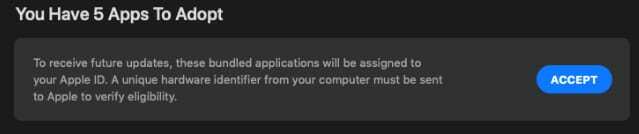
Wenn Sie auf Akzeptieren und fortfahren klicken, wird möglicherweise die Meldung „Anwendungen konnten nicht zuweisen“ angezeigt.
VERBUNDEN:
- App Store funktioniert nicht mit macOS Mojave, hier sind einige Tipps
- So verwenden Sie den neuen App Store in macOS Mojave
- So verwalten Sie Apps auf Ihrem Mac/MacBook
- So verwenden Sie eine externe GPU mit Ihren Mac-Apps
Ich bin mir nicht sicher, warum dies passiert, aber die meisten Benutzer, die auf diesen Fehler gestoßen sind, haben dies festgestellt, als sie es versuchten Aktualisierung der Apps nach ein paar Tagen konnten sie Apps auf ihrem MacBook ohne irgendwelche aktualisieren / installieren Themen.
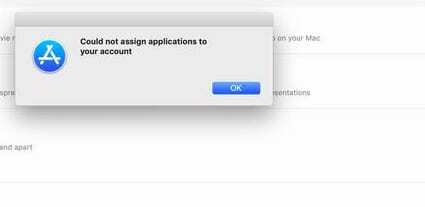
Inhalt
-
So beheben Sie Fehler beim Zuweisen von Anwendungen auf MacBook
- Zusammenhängende Posts:
So beheben Sie Fehler beim Zuweisen von Anwendungen auf MacBook
Hier sind einige Tipps, die Ihnen helfen sollten, wenn dieser Fehler auf Ihrem neuen Mac oder MacBook auftritt. Bitte befolgen Sie jeden der Schritte und prüfen Sie, ob Ihr Problem damit behoben ist. Die Schritte umfassen das Löschen von Apps und deren Neuinstallation. Stellen Sie also sicher, dass Sie Ihr MacBook gesichert haben.
- Öffnen Sie die Launchpad-App auf Ihrem MacBook
- Drücken Sie die „Option“-Taste und Sie werden sehen, dass die App-Symbole mit einem „X“ daneben wackeln
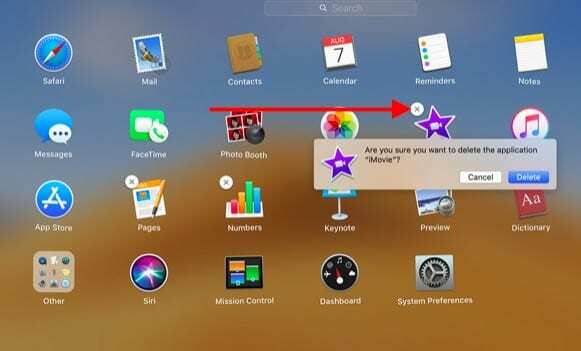
- Klicken Sie auf „X“ und bestätigen Sie, um die App zu löschen
- Wenn Sie die App nicht auf Ihrem Launchpad sehen, müssen Sie sie möglicherweise im Finder suchen und dann löschen, indem Sie sie in den Papierkorb ziehen.
- Papierkorb leeren, nachdem Sie die betreffende App/Apps gelöscht haben
- Melden Sie sich als nächstes vom AppStore ab, indem Sie im oberen Menü auf Store > Abmelden klicken
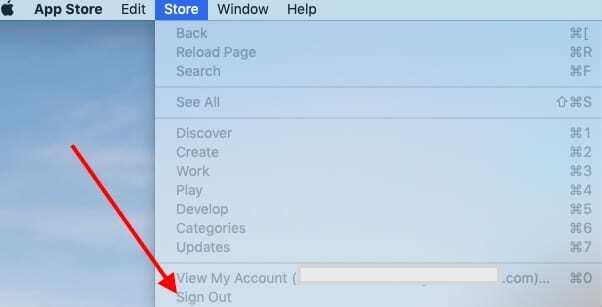
- Starten Sie Ihr MacBook neu
- Melden Sie sich im App Store an und melden Sie sich dann mit Ihrer Apple ID an
- Suchen Sie nach der App, die Sie installieren möchten (die Sie zuvor gelöscht haben)
- App neu installieren
Diese Abfolge des Löschens der vorhandenen Apple-Apps, gefolgt von der Abmeldung und dem Neustart Ihres MacBook und der Neuinstallation der App behebt normalerweise das Problem. Da die Apple-Apps kostenlos sind, sollten Sie bei der erneuten Installation der Apps auf Ihrem Mac keine Probleme haben.
Einige Benutzer hatten auch Erfolg, indem sie die betroffenen Apps gelöscht und die Apps anschließend neu installiert haben. Der Unterschied besteht darin, dass sie nach der Neuinstallation der Apps eine neue Benutzer-ID auf ihrem MacBook erstellt und damit verknüpft haben ihre vorhandene Apple-ID. Mit der neuen Benutzer-ID, um sich bei ihrem MacBook anzumelden, „übernahmen“ sie die Apps in Frage.
Als sie sich mit ihrer ursprünglichen Benutzer-ID wieder anmeldeten, wurde das Problem im App Store behoben, woraufhin sie die neue Benutzer-ID löschten, die zur Behebung dieses Problems erstellt worden war.
Aus irgendeinem Grund haben wir dieses Problem bei Benutzern beobachtet, die macOS Mojave ausführen und entweder einen neuen Mac haben oder ihre Macs mit neuen Hardware-Updates oder Reparaturen gewartet haben. Die Fehlermeldung erlischt in ein paar Tagen nach dem Löschen und Neuinstallieren der Apps.
Wir hoffen, dass Sie das Problem durch einfaches Löschen und Neuinstallieren erfolgreich beheben konnten. Wenn Sie weiterhin Probleme haben, wenden Sie sich an den Apple-Support und prüfen Sie, ob er Ihnen bei diesem Problem helfen kann.

Sudz (SK) ist seit der frühen Einführung von A/UX bei Apple von Technik besessen und für die redaktionelle Leitung von AppleToolBox verantwortlich. Er hat seinen Sitz in Los Angeles, Kalifornien.
Sudz ist darauf spezialisiert, alles rund um macOS abzudecken und hat im Laufe der Jahre Dutzende von OS X- und macOS-Entwicklungen überprüft.
In einem früheren Leben half Sudz Fortune-100-Unternehmen bei ihren Bestrebungen zur Technologie- und Geschäftstransformation.